Да, конечно, многие пользователи согласятся, что программные продукты компании Eset в виде используемых в Windows или в мобильных системах антивирусов очень надежны и отлично зарекомендовали себя в обеспечении безопасности любых устройств. Все бы хорошо, однако достаточно часто, когда пользователь пытается деинсталлировать антивирус, чтобы, например, перейти на использование другого средства защиты, «НОД 32» не удаляется. Как удалить этот антивирус и все аналогичные приложения вроде Smart Security или Internet Security, читайте далее.
Приводимой ниже инструкции нужно следовать очень четко, иначе в процессе деинсталляции получите появление всевозможных ошибок и сбоев или по окончании удаления в системе останется огромное количество компьютерного мусора, из-за которого другой антивирус установить может и не получиться (он определит, что в системе уже имеется другой программный продукт такого класса). Попутно стоит отметить, что ниже предлагаемые решения одинаково хорошо подходят для всех антивирусов от ESET.
Как удалить антивирус ESET NOD32 Internet Security
Как удалить «НОД 32» стандартными средствами системы?
Вам будет интересно: Лимитное подключение в Windows 10: что это такое, как его включить, настроить и отключить?
В качестве первого и одного из самых простых решений рассмотрим использование встроенных средств самих систем Windows, вне зависимости от того, какая именно модификация установлена на пользовательском компьютерном терминале или ноутбуке.
Вам будет интересно: Как перенести контакты с Айклауд на Андроид: проверенные способы
Использовать для удаления можно стандартный раздел программ и компонентов, находящийся в «Панели управления». Чтобы долго его не искать или не производить множество ненужных действий, можете быстрой комбинацией Win+R сразу вызвать консоль «Выполнить» и прописать в ней команду appwiz.cpl. Теперь вам потребуется найти в списке установленных приложений сам антивирус (Eset NOD32 или любой другой установленный продукт) и кликнуть по пункту удаления/изменения программы, который находится сверху над списком.

После этого запустится собственный деинсталлятор антивируса. Если этого не произойдет, вместо него будет активирован один из двух инструментов, встроенных в саму ОС.
Однако не обольщайтесь, поскольку в некоторых случаях удалить «НОД 32» полностью не получится. Причина состоит только в том, что по окончании удаления с последующим рестартом (или пока что без него) придется самостоятельно избавляться от записей в системном реестре и остаточных файлов. Если с ключами реестра особых проблем быть не должно, то найти и удалить файлы и каталоги антивируса достаточно часто бывает невозможно, поскольку они оказываются заблокированными. Если у вас именно такая ситуация, переходите к выполнению следующих действий.
Как удалить антивирус «НОД 32» встроенным деинсталлятором?
Вам будет интересно: Как установить SSD-диск: пошаговая инструкция установки и настройка
КАК ПОЛНОСТЬЮ УДАЛИТЬ ESET NOD32 | УДАЛИТЬ АНТИВИРУС
Как известно, практически для всех приложений при установке инсталляторы обычно создают собственные разделы и ссылки в главном меню «Пуск». Описываемый антивирус исключением не является. Не поленитесь развернуть основное меню, найти там папку антивируса, раскрыть ее содержимое и запустить собственное средство удаления. Если деинсталлятор там присутствует, а программа изначально была установлена корректно, удаление будет выполнено без проблем.
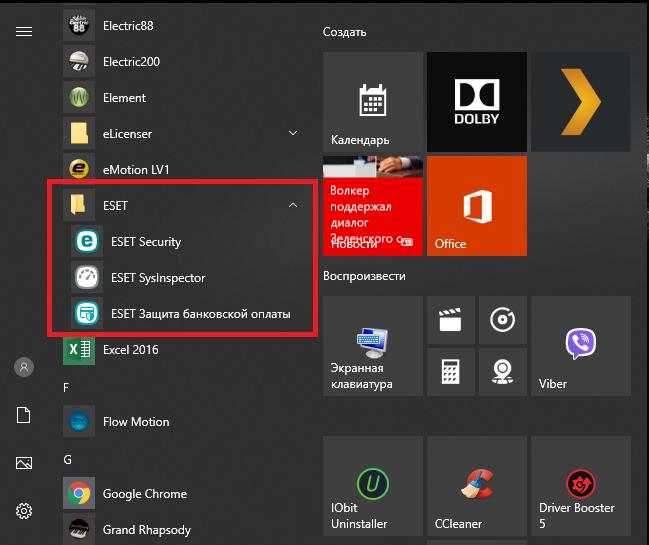
Однако и тут вас могут подстерегать некоторые трудности, поскольку инструмента для деинсталляции в указанном разделе может и не оказаться. В этом случае необходимо вызвать «Проводник» или любой из имеющихся файловых менеджеров, перейти к каталогу с установленным антивирусом, учитывая его разрядность (Program Files или одноименная папка х86), и запустить деинсталлятор оттуда. Но и тут его может не оказаться! Как удалить «НОД 32» в такой ситуации? В этом случае можно воспользоваться дополнительным инструментом под названием ESET Uninstaller.
Использование дополнительного официального инструмента
Скачать эту небольшую утилиту можно непосредственно с официального сайта разработчика.
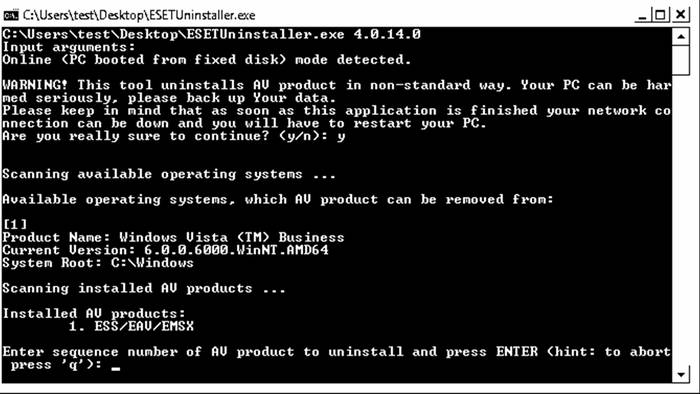
После загрузки во всех системах седьмой версии и выше его следует запустить от имени администратора, после чего деинсталляция будет активирована с использованием командной строки, в которой дважды нужно будет согласиться с удалением используемого программного продукта, нажав клавишу подтверждения «Y».
Что делать, если удаление невозможно: предварительные действия
Однако даже при использовании всевозможных официальных средств, как оказывается, проблем очень часто избежать невозможно. Основной причиной такого явления большинство специалистов называет только то, что деинсталляцию любого антивирусного ПО (за редким исключением) настоятельно рекомендуется выполнять только при старте системы в безопасном режиме. В модификациях Windows 7 и более ранних версиях для выбора безопасного старта необходимо использовать меню, вызываемое при загрузке нажатием клавишу F8, а в восьмой и десятой версиях нужно применять особые варианты загрузки, но проще всего выполнить стандартную перезагрузку с зажатой клавишей Shift.
Вам будет интересно: Как на «Андроиде» переименовать приложение: подробная инструкция
Примечание: чтобы вернуть классическое меню с использованием F8, сначала в командной консоли, запущенной исключительно от имени админа, необходимо прописать комбинацию bcdedit /set bootmenupolicy legacy.
После старта в вышеуказанном режиме сначала вызовите «Диспетчер задач» и посмотрите, нет ли там активных процессов антивируса Eset NOD32. Если таковые присутствуют, завершите их все либо нажав кнопку справа внизу, либо используя меню ПКМ на выбранном процессе.
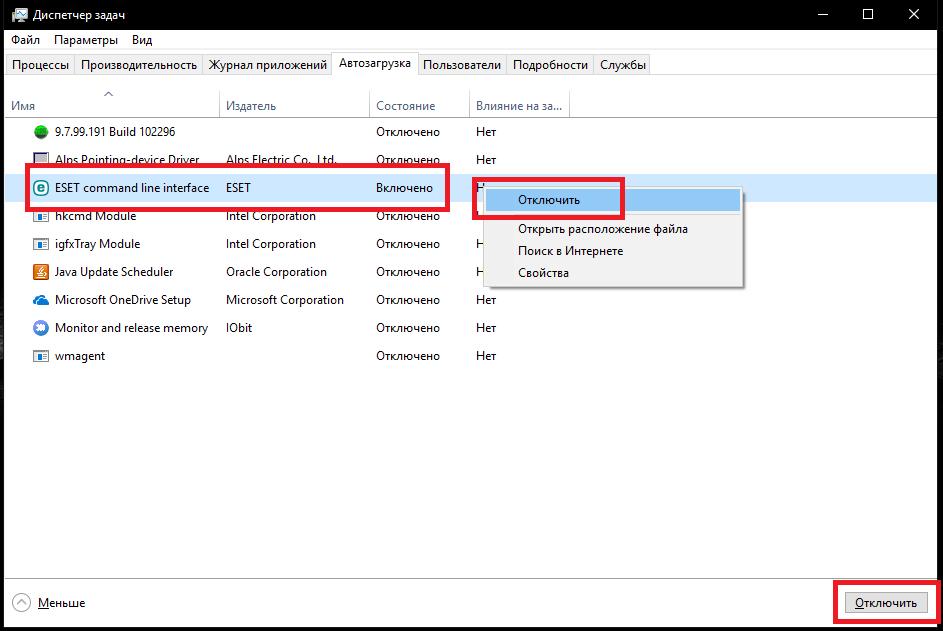
Теперь в модификациях 7 и ниже вызовите в конфигурацию (msconfig), а в восьмой и десятой оставайтесь в «Диспетчере задач», перейдите на вкладку автозагрузки и отключите все компоненты защиты. В случае с описываемым продуктом это процессы Nod32kui.exe или Nod32krn.exe.
Процесс удаления антивируса
Теперь выполните деинсталляцию одним из выше приведенных способов, однако предпочтение лучше отдать либо собственному деинсталлятору, либо дополнительному инструменту, предварительно загруженному с сайта разработчика. Но как удалить «НОД 32», если забыл пароль, который при старте деинсталляции иногда может быть затребован?
В этой ситуации можно поступить самым грубым образом, воспользовавшись редактором реестра (regedit), где через поиск нужно будет отыскать и удалить все ключи антивируса, задав в качестве критерия поиска название программы (Eset). Метод, надо сказать, далеко не самый лучший и безопасный. На более предпочтительных вариантах остановимся чуть позже, а пока давайте посмотрим, от чего нужно будет избавиться, если удаление все же состоялось.
Очистка остатков антивируса
Прежде всего после удаления ключей нужно будет проверить директории программных файлов и полностью избавиться от содержимого каталога ESET, удалив и его после очистки возможно присутствующих там файлов.
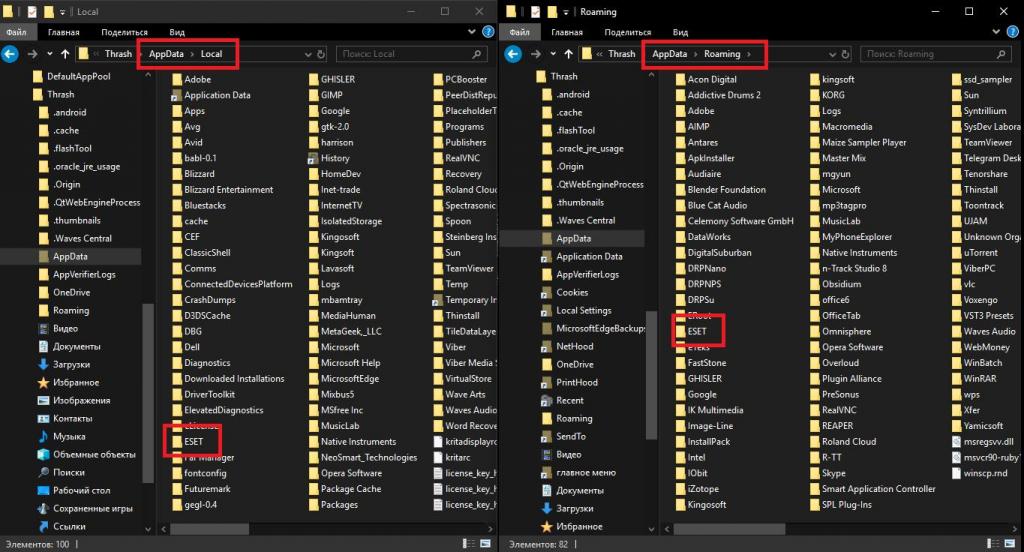
Одноименные каталоги необходимо найти в директориях Local и Roaming, которые вложены в скрытую папку AppData в главном каталоге пользователя, который находится на диске «С» в общем разделе всех пользователей (Users). По окончании действий систему потребуется перезагрузить в штатном режиме.
Примечание: если файлы и папки по каким-либо причинам даже после удаления записей реестра оказываются заблокированными и не удаляются, воспользуйтесь разблокировщиком Unlocker, вызвав его команду после установки в «Проводнике» из меню ПКМ. Если потребуется, прямо в утилите разверните список блокирующих выбранных файл процессов и «убейте» их все, после чего повторите удаление.
Удаление антивируса в оптимизаторе CCleaner
Теперь давайте посмотрим, насколько возможно удалить «НОД 32» с компьютера полностью, используя для этого сторонние программные средства. CCleaner, думается, в представлении не нуждается! Эта мощнейшая программа может удалить любое приложение из системы.
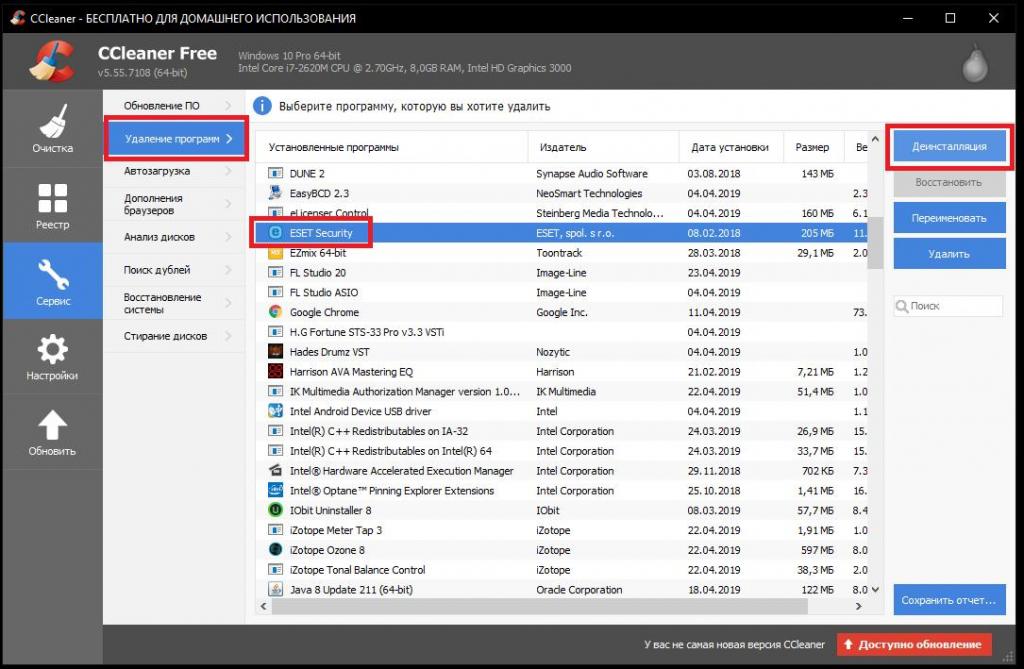
Для начала воспользуйтесь ее разделом сервиса, где в автозагрузке и на вкладе «Планировщика» отключите все, что связано с антивирусом, затем перейдите к разделу удаления программ, отметьте антивирус и нажмите кнопку деинсталляции. По идее, даже если для антивируса использовался пароль, данное приложение его просто проигнорирует, а удаление будет произведено в полном объеме даже без необходимости использования режима безопасного старта. Для полной уверенности перейдите к разделу реестра, выполните его анализ, а затем примените автоматические исправления.
Применение деинсталляторов для удаления
Полностью удалить «НОД 32» аналогичным выше описанному методом можно и за счет применения узконаправленных деинсталляторов.
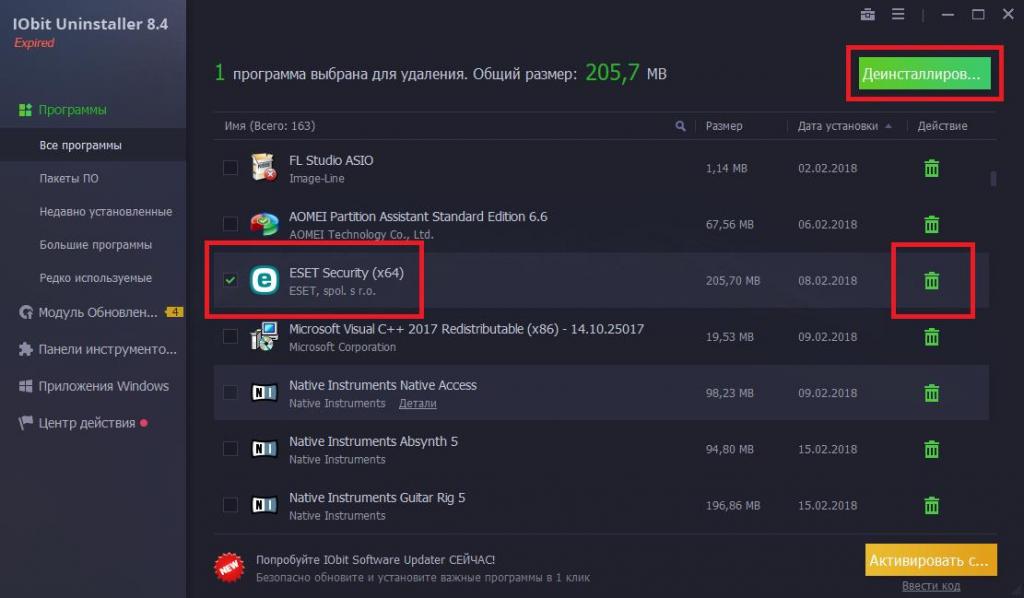
В частности, iObit Uninstaller в этом отношении выглядит наиболее актуальным средством, поскольку вам всего лишь нужно отметить антивирус в списке установленных приложений, нажать кнопку деинсталляции, а затем активировать пункт автоматической очистки остатков, в которые будут включены и ключи реестра, и файлы. В некоторых случаях может быть сообщено, что очистка будет произведена при следующем старте системы. Выполните перезагрузку и посмотрите на результат.
Использование деинсталлятора iObit Uninstaller для поиска и очистки остатков
Для того чтобы удалить остатки «НОД 32» при некорректном удалении основного приложения или вследствие их блокировки, можете воспользоваться тем же деинсталлятором.
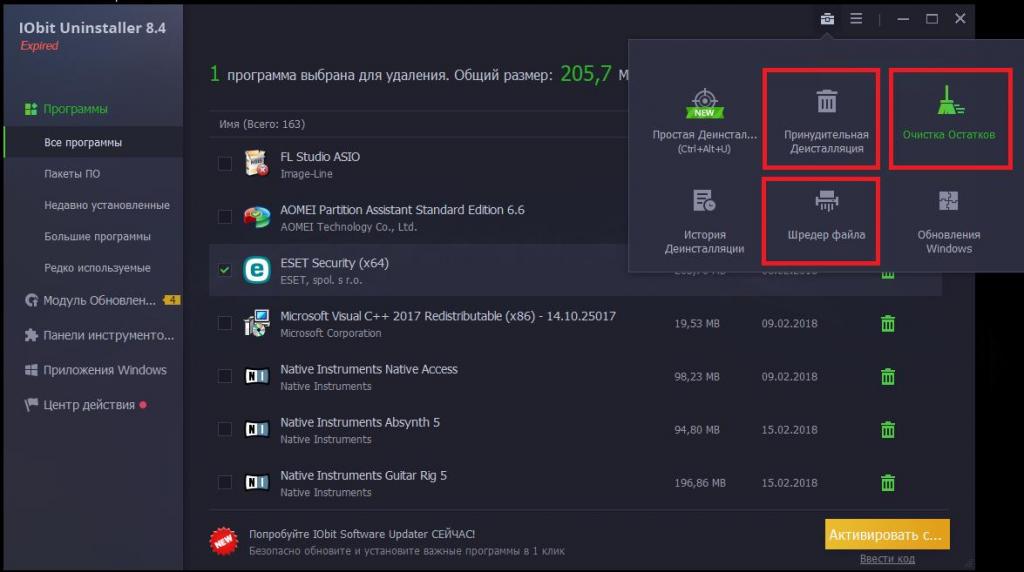
Только в этом случае вам потребуется вызвать инструмент автоматического поиска и удаления. Если файлы все равно не удаляются, активируйте шредер файлов, перетащите неудаляемые объекты из папки антивируса в «Проводнике» в окно инструмента, и подтвердите удаление.
Примечание: если даже с использованием стандартной деинсталляции удалить «НОД 32» полностью ни в одной ситуации и ни одним из предложенных инструментов не получается, запустите в iObit Uninstaller процесс принудительной деинсталляции, которая практически всегда дает стопроцентный положительный результат. Для этого в поле объекта нужно будет указать путь к исполняемому файлу антивируса в вышеуказанных программных директориях Program Files, воспользовавшись кнопкой обзора.
Устранение ошибки механизма фильтрации
Наконец, если полностью удалить «НОД 32» не получается, но при этом выдается ошибка базовой службы фильтрации, воспользуйтесь разделом служб (services.msc).
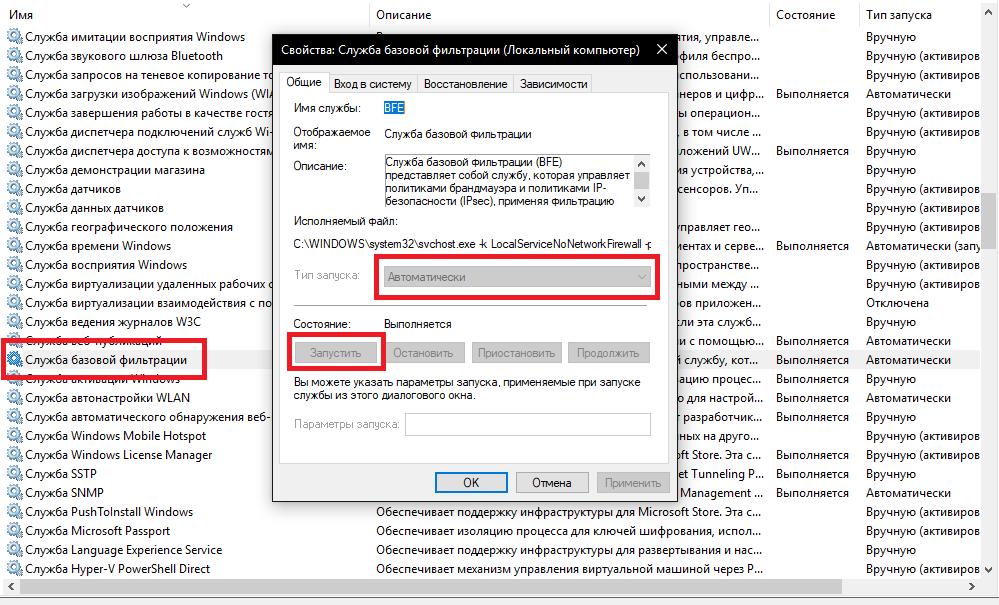
Найдите там указанную службу, двойным кликом вызовите редактирование опций, нажмите кнопку запуска, в типе старта выставьте «Автоматический», сохраните изменения и попробуйте выполнить деинсталляцию заново.
Исправление сбоя 2350
Напоследок давайте посмотрим, как удалить «НОД 32» с «Виндовс 10», если в сообщении об ошибке выдается код сбоя 2350. Предлагаемое решение годится и для тех ситуаций, когда пароль вы не помните или потеряли, а восстанавливать его путем обращения в службу поддержки не хотите или просто нет времени.
Запустите командную консоль от имени админа, после чего последовательно выполните в ней команды MSIExec /unregister и MSIExec /regserver. Попробуйте удалить антивирус.
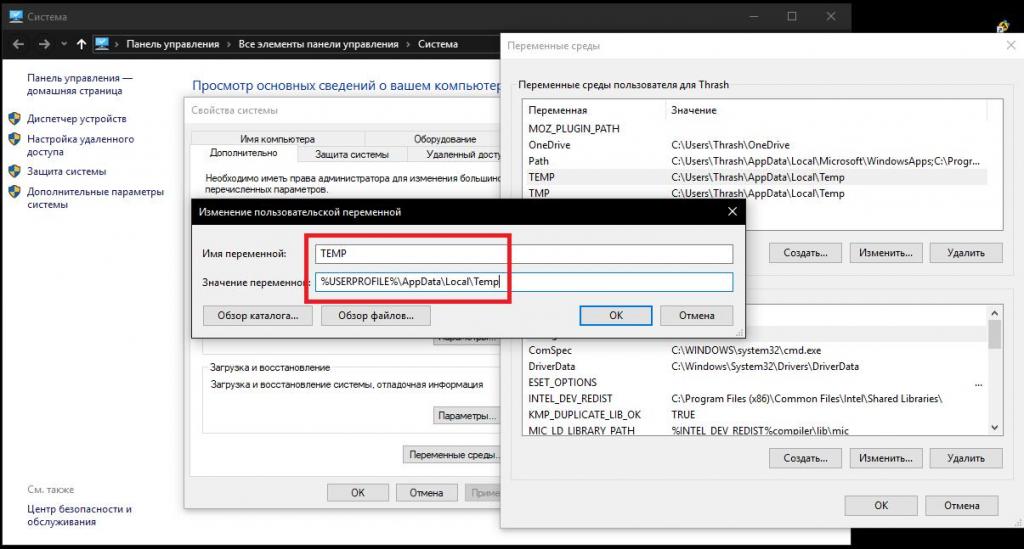
Если этого не помогает, в дополнительных параметрах системы перейдите к настройкам переменных сред и измените значения переменных TEMP и TMP, указав для локальных папок в начале пути расположения сочетание %USERPROFILE%, а после сохранения опций повторите удаление.
Примечание: в качестве дополнительной меры можете воспользоваться поиском каталогов временных файлов (всех объектов TEMP и TMP) в «Проводнике», полностью очистить все, что в них находится, а только потом приступать к повторной деинсталляции любого из имеющихся защитных пакетов от Eset.
Совет напоследок
Остается сказать, что никогда и ни при каких условиях не следует заниматься ручным удалением папок и файлов защитных пакетов без предварительной активации процесса деинсталляции основных компонентов антивирусов, поскольку такие необдуманные действия могут привести к совершенно непредсказуемым последствиям, что может крайне негативно сказаться на функционировании всей операционной системы.
Источник: ruud.ru
ESET Uninstaller
ESET Uninstaller — официальный инструмент, для полного удаления из системы антивирусных продуктов ESET и их остатков.
Что нового
- Поддержка очистки хранилища драйверов
- Поддержка резервного копирования сетевого интерфейса перед продолжением любой операции удаления
- Изменены отображаемые сообщения
- В журналы добавлена подробная информация для упрощения отладки
- Поддержка очистки Центра безопасности Windows
- Добавлен параметр / fix-filter-list, который может выполняться как в стандартном, так и в безопасном режиме.
Системные требования
Полезные ссылки
Подробное описание
Утилита ESET Uninstaller — это консольная утилита, позволяющая деинсталлировать из операционной системы все следы как домашних, так и корпоративных антивирусных продуктов ESET.
Поддерживается удаление следующих продуктов, версий 5 и выше:
- ESET NOD32 Smart Security
- ESET NOD32 Antivirus
- ESET NOD32 Internet Security
- ESET NOD32 Smart Security Premium
- ESET Endpoint Security
- ESET Endpoint Antivirus
- ESET File Security for Microsoft Windows Server
- ESET Mail Security for Microsoft Exchange
- ESET Security for Microsoft SharePoint Server
- ESET Mail Security for IBM Domino
Запуск утилиты возможен только в безопасном режиме Windows. Утилита имеет ключи запуска, что будет полезно для системных администраторов.
Другие программы
AV Uninstall Tools Pack
Набор утилит для удаления антивирусов
ESET AV Remover
Утилита для удаления антивирусных программ и приложений безопасности
Рекомендуем

АКЦИЯ
Антибаннер, антифишинг и антитрекинг

БЕСПЛАТНО
Активная защита Protect, защищенный режим

БЕСПЛАТНО
Надежный менеджер паролей

АКЦИЯ
Очистка системы от ПНП и рекламы

ПРОБНАЯ
Источник: www.comss.ru
Как удалить антивирус ESET NOD32 с компьютера полностью Windows 10?

Всем привет Поговорим про антивирус ESET NOD32, а вернее о том, как его удалить полностью с Windows 10. Но сперва, я напишу немного инфы о самом антивирусе. Значит что вообще такое NOD32? Ну, понятное дело, что это антивирус, но как он вообще в деле? Как в деле он, я не могу сказать, но думаю что весьма неплохо.
Зато что я заметил, так это то, что он работает быстро, я не знаю как работают другие антивирусы, но возможно что NOD32 работает даже быстрее чем Аваст.
Я вот кстати антивирус не использую на своем основном компе. Думаете это шутка? Нет, не шутка! На тестовом компе, ну где я тестирую всякие проги, то там антивирус есть, хотя он там то особо и не нужен. Но на рабочем компе антивируса нет, потому что я создал все условия для того чтобы вирус НИКАК не проник на комп.
Во-первых я не качаю никакие проги с левых сайтов, есть несколько прог, я ими пользуюсь, я их поставил, настроил и все, больше их не трогаю. Во-вторых все проги которые у меня есть, то для них всех доступ в интернет контролируется ферволом Outpost Firewall, то есть в интернет ходят только те проги, которым я разрешил ходить. Вот так, и вируса у меня уже не было пару лет, вообще не могу вспомнить, чтобы когда-то был вирус.. А вот на том рабочем компе, был как-то вирус.. И NOD32 его пропустил, то есть не удалил его, вот такой прикол… Ну это просто на заметку так бы вам сказать
Сегодня я покажу как удалить NOD32 из Windows 10 так, чтобы и не остались следов его! Думаю что вам тут все будет понятненько.
Кстати, когда NOD32 проверял комп на вирусы, ну то есть работало сканирование, то у меня он процессор вот как нагружал:

То есть так бы сказать нормально загружал, но это потому что работало сканирование! Сам по себе он ничего, ну почти ничего не грузит
Ладно, переходим уже к вопросу об удалении NOD32. Ну что, поехали! Зажимаем Win + R, появится окошко Выполнить, туда вы пишите такую команду:

Потом, в списке установленного софта находим этот антивирус NOD32, вот у меня это версия ESET Smart Security, думаю что у вас также. В общем нашли в списке антивирус, нажимаем по нему правой кнопкой и выбираем Изменить:

Потом появится окно удаления, там нажимаете Далее:

Потом выбираем, что мы хотим антивирус именно удалить:

Дальше нужно выбрать причину, почему это вы вдруг решили удалить антивирус NOD32? Ну это такое, можете выбирать причину, а можете сделать как я, то есть просто поставить галочку на Другая причина и нажать Далее:

И потом уже нажимаем кнопку Удалить:

Все, потом начнется удаление:

Еще будет окошко безопасности (вроде называется UAC), так вот, вы там нажимаете Да. Но оно может быть, а может и не быть, тут просто я не знаю, отключено ли у вас такая безопасность или нет
Антивирус не только быстро работает, но и быстро удаляется, и мне это нравится, он удалился примерно за секунд десять, ну может чуть больше, а потом вы увидите такое окно, где нужно будет нажать Готово и все:

Но нет, это еще не конец, я когда нажал Готово, то потом еще одно окошко выскочило, это уже по поводу перезагрузки:

Сразу скажу, что медлить с перезагрузкой я не советую, лучше ее сделать сразу, чтобы довести удаление до конца!
В общем я сделал перезагрузку и теперь что нужно сделать? А теперь нужно посмотреть, не осталось ли следов от NOD32 и если что, то их также удалить нужно! Но скажу сразу, то удалять таким способом можно ТОЛЬКО ОСТАТКИ АНТИВИРУСА, сам антивирус нужно удалять стандартным способом, и только потом уже удалять остатки, это важно! Дело в том, что если вы попробуете просто взять и так удалить NOD32, то у вас скорее всего будут глюки потом, так как драйвер антивируса не так просто удалить, и вообще драйвер, это не шутки вам!
Значит первое что мы сделаем, это попробуем поискать остатки среди файлов. Открываем окно Этот компьютер (можно быстро попасть, если зажать Win + R, а потом ввести команду file://) и потом заходим на системный диск (C:). В правом верхнем углу есть строка поиска, вот туда пишем слово eset и смотрим что будет в результатах:

Вот видите, это все, это остатки от антивируса. Тут отображены все файлы, в именах которых есть слово eset, то есть тут может быть и сам установщик антивируса. К чему это я? А к тому, что среди этого мусора может быть что-то нужное, ну вот например тот же установщик NOD32. Он вам нужен? Если да, то его НЕ выделяете!
Вообще посмотрите что там будет найдено, может что-то еще там будет нужное. Все следы антивируса потом нужно выделить и нажать правой кнопкой по всему этому и выбрать в меню Удалить:

И потом будет еще такое окошко, тут вы ставите галочку на Выполнить для всех текущих элементов и нажимаете кнопку Пропустить:

Потом я на всякий случай снова все выделил и потом снова нажал правой кнопкой, выбрал Удалить, и потом было такое сообщение, я тут нажал Да:

Дальше было еще одно сообщения, тут тоже я поставил галочку Выполнить для всех текущих элементов и нажал кнопку Пропустить:

Второй раз это я так, ну просто для надежности сделал, это делать необязательно, просто я такой, ну сделал на всякий случай…
После этих действий, я снова попробовал поискать файлы на системном диске, вбил eset, пошел поиск и вот какие результаты:

То есть удалить файловые следы получилось, мы это сделали! Если хотите, то для надежности вы можете также поискать файловые остатки и по слову nod32, но лично у меня ничего нашлось.
Теперь таким же способом нам нужно поискать мусор в реестре. Зажимаем кнопки Win + R и пишем туда команду такую:

Откроется вот такое окно реестра:

Тут, как видите, просто море всяких настроек, мне даже трудно представить сколько тут ключей, но знаю точно, что тут их ну очень много! Что тут будем делать? А тут нужно зажать Ctrl + F и написать там слово eset, после чего нажать Найти далее:

Теперь будут искаться разделы (они отображаются слева) и ключи (они справа), в именах которых есть слово eset, и которые, как вы уже понимаете, можно удалить, ибо это просто остатки от антивируса. Только смотрите внимательно, что будете удалять, ибо можете что-то и не то удалить, ну вот как пример, это совсем не относится к антивирусу, хотя в имени и есть слово eset:

А вообще, знаете, я поискал еще… и еще… и пришел к выводу, что слово eset не совсем удачное. Ибо много находится того, что вообще не относится к антивирусу. Поэтому вместо eset я попробовал слово nod32, так мусор будет искаться более точно. Но когда я попробовал поискать по слову nod32, то ничего не было найдено и это хорошо, это означает, что антивирус в реестре не оставляет следов (хотя удивительно):

Ну это я имею ввиду, что поиск был завершен, так и не найдя ни одного следа от антивируса! И что теперь делать, что получается что антивирус не оставляет следов в реестре? В общем не знаю что сказать, но получается, что таки да, не оставляет NOD32 в реестре следов. С трудом верится, не правда ли? Ну мне верится с трудом, но вроде бы так оно все и есть!
Все таки напишу что делать, если вы нашли остатки NOD32 в реестре. Значит как их удалить? Все что будет найдено, то все это будет выделено. Вот то что выделилось, по тому вы нажимаете правой кнопкой и там выбираете Удалить. Это относится и к разделам и к ключам, удаляется все одинаково.
Удалили, все, поехали дальше искать, чтобы продолжить поиск, то нажимаете F3 и потом то что найдете, то это тоже удаляете и так до тех пор, пока после нажатия F3 не появится сообщение о том, что поиск окончен!
На этом все ребята, надеюсь что вам тут все было понятно и что данная инфа немного вам помогла. Если что-то не так написал, то прошу извинить. Удачи вам в жизни и чтобы все у вас было хорошо
Источник: virtmachine.ru